Tanda panah pada suatu gambar biasanya digunakan untuk membuat postingan yang bentuknya adalah tutorial. Dengan adanya bantuan panah ini sehingga tutorial yang dibuat akan mudah dipahami oleh pembaca artikel.
Untuk blogger pemula seperti saya pastinya bertanya-tanya bagaimana ya agar mudah dalam memberikan tanda panah pada sebuah gambar yang ingin kita posting di blog yang kita miliki. Dulu saya sempat berfikir aplikasi apa yang kira-kira tidak ribet untuk memberi tanda panah pada gambar blog, dan tidak kunjung saya temukan.
Akhirnya dalam beberapa postingan yang ada saya menggunakan Sofware corelDraw. Namun semakn lama saya semakin bosan memakai cara ini, karena selain ribet juga memakan waktu yang cukup lama jika saya harus membuat tutorial suatu materi dengan menggunakan gambar.
Lalu terlintas dalam benak saya, saya cari kata kunci seperti ini Cara Memberi Tanda Panah Pada Gambar Blog. Nah, dari sinilah saya menemukan aplikasi tersebut, yaitu : Photoscape. Untuk anda yang ingin mudah dalam membuat panah pada gambar blog, silakan simak cara-cara berikut ini.
#2. Setelah diinstal, silakan buka aplikasinya. Kurang lebih seperti ini tampilannya lalu anda pilih editor seperti yang ditunjuk tandah panah
#3. Silakan perhatikan panah gambar di bawah. berikut penjelasannya
pada Panah 1, pilih gambar yang ingin diedit
Pada panah 2, anda pilih garis lurus (garis lurus adalah simbol panah) atau pilih sesuai kebutuhan anda
Pada panah 3, adalah ketebalan dari garis, silakan disesuaikan sesuai kebututhan
Pada panah 4, silakan drag ke bawah. saya membuat contoh panah yang warna biru.
Pada panah 5, silakan save
#4. Sebelum anda menyimpan gambar yang telah anda edit, sebaiknya sesuaikan terlebih dahulu ukuran file gambar tersebut, agar tidak terlalu berat ketika diupload di blog anda.
Nomor 1 adalah kolom untuk mengatur ukuran file anda sebelum disimpan, silakan diatur sesuai kebutuhan
Nomor 2, klik aja jika sudah selesai
#5. Selanjutnya tampilannya seperti ini, saya sarankan untuk menjadikan format jpeg sesuai ukuran yang telah anda atur tadi, jika dengan bitmap file akan sangat besar.
Saya kira ini merupakan aplikasi yang cukup mudah, silakan saja diutak-atik sendiri, insyaAllah ngerti.
Demikianlah artikel singkat mengenai Cara Mudah Memberi Tanda Panah Pada Gambar Blog, semoga bermanfaat.
Baca juga artikel ini, Cara Membuat Artikel Agar Tidak Bisa di Copy Paste
Untuk blogger pemula seperti saya pastinya bertanya-tanya bagaimana ya agar mudah dalam memberikan tanda panah pada sebuah gambar yang ingin kita posting di blog yang kita miliki. Dulu saya sempat berfikir aplikasi apa yang kira-kira tidak ribet untuk memberi tanda panah pada gambar blog, dan tidak kunjung saya temukan.
Akhirnya dalam beberapa postingan yang ada saya menggunakan Sofware corelDraw. Namun semakn lama saya semakin bosan memakai cara ini, karena selain ribet juga memakan waktu yang cukup lama jika saya harus membuat tutorial suatu materi dengan menggunakan gambar.
Lalu terlintas dalam benak saya, saya cari kata kunci seperti ini Cara Memberi Tanda Panah Pada Gambar Blog. Nah, dari sinilah saya menemukan aplikasi tersebut, yaitu : Photoscape. Untuk anda yang ingin mudah dalam membuat panah pada gambar blog, silakan simak cara-cara berikut ini.
Cara Mudah Memberi Tanda Panah Pada Gambar
#1. Silakan anda download aplikasi Photoscape dan instal, klik di sini Photoscape#2. Setelah diinstal, silakan buka aplikasinya. Kurang lebih seperti ini tampilannya lalu anda pilih editor seperti yang ditunjuk tandah panah
#3. Silakan perhatikan panah gambar di bawah. berikut penjelasannya
pada Panah 1, pilih gambar yang ingin diedit
Pada panah 2, anda pilih garis lurus (garis lurus adalah simbol panah) atau pilih sesuai kebutuhan anda
Pada panah 3, adalah ketebalan dari garis, silakan disesuaikan sesuai kebututhan
Pada panah 4, silakan drag ke bawah. saya membuat contoh panah yang warna biru.
Pada panah 5, silakan save
#4. Sebelum anda menyimpan gambar yang telah anda edit, sebaiknya sesuaikan terlebih dahulu ukuran file gambar tersebut, agar tidak terlalu berat ketika diupload di blog anda.
Nomor 1 adalah kolom untuk mengatur ukuran file anda sebelum disimpan, silakan diatur sesuai kebutuhan
Nomor 2, klik aja jika sudah selesai
#5. Selanjutnya tampilannya seperti ini, saya sarankan untuk menjadikan format jpeg sesuai ukuran yang telah anda atur tadi, jika dengan bitmap file akan sangat besar.
Saya kira ini merupakan aplikasi yang cukup mudah, silakan saja diutak-atik sendiri, insyaAllah ngerti.
Demikianlah artikel singkat mengenai Cara Mudah Memberi Tanda Panah Pada Gambar Blog, semoga bermanfaat.
Baca juga artikel ini, Cara Membuat Artikel Agar Tidak Bisa di Copy Paste



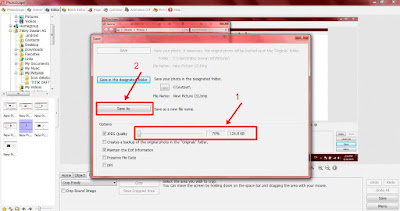

Terimakasih, lebih mudah daripada photoshop
ReplyDeleteOke sama2, semoga bermanfaat
Delete